4 بهترین تبدیل آفلاین و آنلاین SWF به FLV را در ویندوز و مک پیدا کنید
من در حال حاضر به دنبال راه حلی برای آپلود فایل های SWF خود در سایت های اشتراک گذاری ویدیو مانند یوتیوب، فیس بوک، مای اسپیس و موارد دیگر هستم. آیا می توانید به من کمک کنید سریع ترین راه حل این مشکل را پیدا کنم؟
این مشکل رایج است، به خصوص اگر ویدیوی شما تحت پسوند فایل .swf باشد. با این حال، این فرمت در وب معمول است، اما به اشتراک گذاری فایل در پلت فرم اشتراک ویدئو کار نمی کند. علاوه بر این، اگر میخواهید فایلهای SWF خود را به اشتراک بگذارید، باید فرمت را به فرمت بسیار پشتیبانی شده مانند FLV تبدیل کنید. با آن، بیایید چهار سنگ پنهان را به صورت آفلاین ببینیم و مبدل های آنلاین SWF به FLV شما می توانید با خواندن این مقاله استفاده کنید.
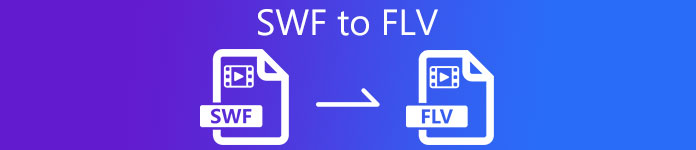
قسمت 1. تبدیل SWF به FLV آنلاین به صورت رایگان با تبدیل آنلاین رایگان ویدیوی FVC
مبدل ویدیوی رایگان FVC آنلاین مبدل ویدیویی بی نظیری است که می توانید از آن برای تبدیل SWF به FLV به صورت آنلاین و رایگان استفاده کنید. این ابزار وب در تبدیل فایل به فرمت جدید بدون دانلود ابزار روی دسکتاپ شما تخصص دارد. علاوه بر ظرفیت تبدیل آن، می توانید مشخصات تصویری و صوتی را نیز با توجه به نیاز خود تغییر دهید. آیا می خواهید بدانید که چگونه از این مبدل وب سبک استفاده کنید؟ سپس مراحل نوشته شده در زیر را کپی کنید.
مرحله 1 روی این پیوند کلیک کنید تا یک برگه جدید باز شود که شما را به صفحه رسمی وب سایت هدایت می کند مبدل ویدیوی رایگان FVC آنلاین.
گام 2. در وب سایت، کلیک کنید برای تبدیل فایلها را اضافه کنید، سپس یک پوشه رایانه نشان داده می شود. فایل .swf را انتخاب کرده و فشار دهید باز کن.
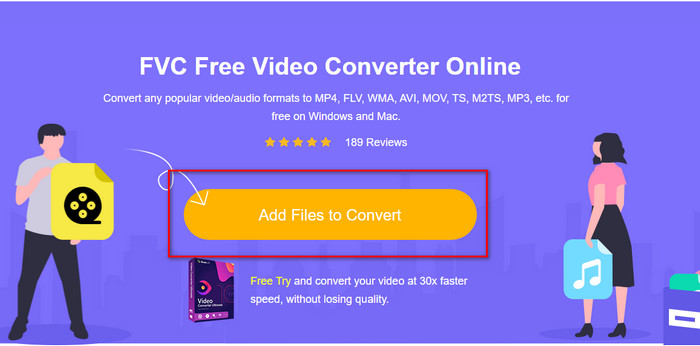
مرحله 3 پس از درج فایل، در زیر setlist، فرمت FLV را انتخاب کنید.
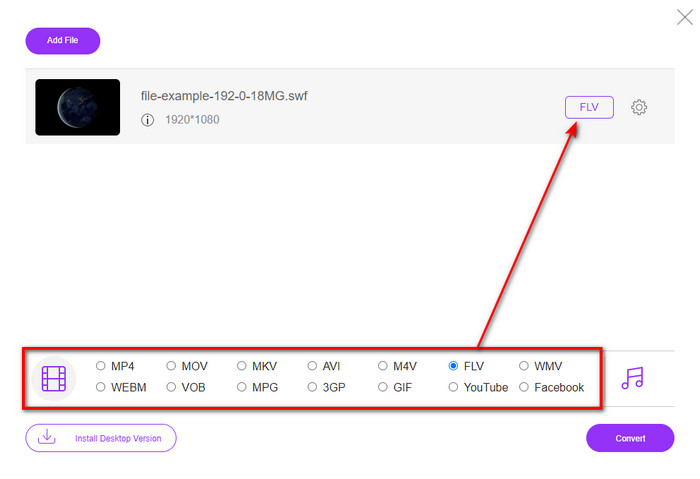
برای تغییر مشخصات ویدیویی و صوتی، روی دنده دکمه.
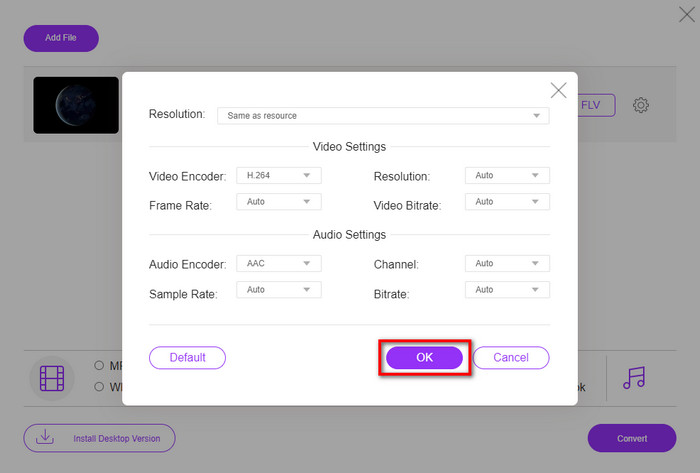
مرحله 4 برای شروع فرآیند تبدیل، روی تبدیل دکمه.

قسمت 2. تبدیل SWF به FLV با FFmpeg
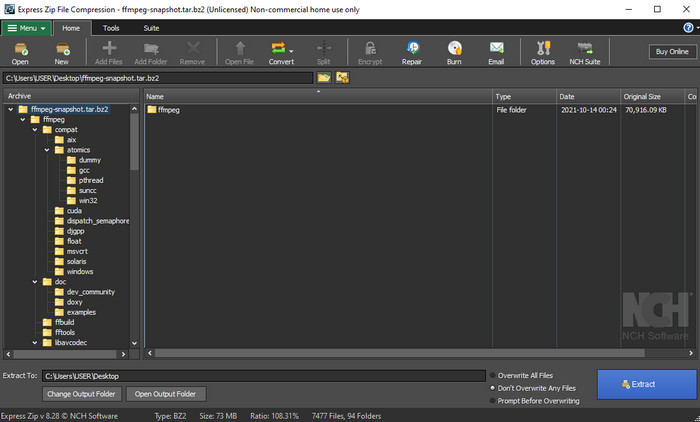
FFmpeg دارای یک رابط و دستور منحصر به فرد برای تبدیل SWF به FLV-free. اگر این مبدل را می شناسید، از قبل می دانید که چگونه از آن استفاده کنید. با این حال، همه این را نمی دانند. توضیح مختصری، این مبدل مبدل ویدیویی معمولی شما نیست که قبلاً در وب استفاده شده یا دانلود شده است. به جای استفاده از دکمه برای فرمان دادن، به یک فرمان برای کنترل این مبدل نیاز دارید.
مرحله 1 مبدل FFmpeg را روی درایو خود دانلود کنید، سپس آن را باز کنید.
گام 2. در رایانه خود، خط فرمان خود را باز کنید.
مرحله 3 پوشه فایل SWF خود را در CMD پیمایش کنید، سپس آن را وارد کنید. این دستور را کپی کرده و در خط فرمان وارد کنید ffmpeg -i input.swf -vn -ar 44100 -ac 2 -b:a 192k output.flv و فشار دهید وارد برای شروع فرآیند
قسمت 3. تبدیل SWF به FLV در فلش
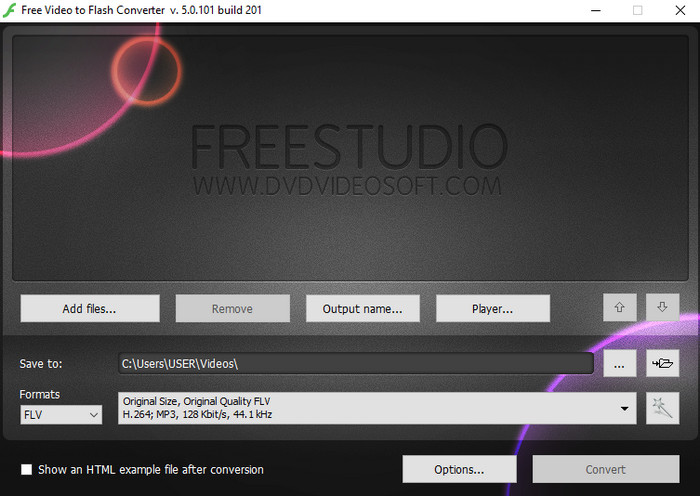
تبدیل رایگان ویدیو به فلش دانلود مبدل در ویندوز شما رایگان است. این مبدل دارای دو فرمت است که می توانید یکی از آنها را انتخاب کنید. این دقیقا برای تبدیل فایل ها به فرمت FLV یا SWF است. بنابراین، اگر به دنبال تبدیل فایل های SWF خود به AVI، MP4، MOV، MKV و موارد دیگر هستید، نمی توانید این کار را در اینجا انجام دهید. بیا یاد بگیریم نحوه تبدیل SWF به FLV در فلش بدون تاخیر بیشتر
مرحله 1 نرم افزار رسمی Flash Converter را بر روی ویندوز خود دانلود کرده و برنامه را اجرا کنید.
گام 2. بزن به اضافه کردن پرونده ها برای آپلود فایل روی مبدل سپس فشار دهید فرمت ها، به دنبال FLV، و همچنین می توانید کیفیت را نیز انتخاب کنید.
مرحله 3 تبدیل را با کلیک کردن شروع کنید تبدیل دکمه در سمت راست پایین رابط.
قسمت 4. نحوه تبدیل SWF به FLV با کمک بهترین مبدل SWF در ویندوز و مک
هنوز از سه مبدل اول SWF به FLV به صورت آنلاین و آفلاین ارائه شده در بالا راضی نیستید؟ اگر چنین است، سعی کنید از آن استفاده کنید FVC Video Converter Ultimate. این مبدل فراتر از انتظارات هر مشتری است، به خصوص سرعت فرآیند تبدیل این ابزار. علاوه بر تبدیل فوقالعادهاش، ویژگیهای ویرایش پیشرفتهای نیز دارد تا ویدیو و جعبه ابزار شما را برای اهداف دیگر بهتر کند. علاوه بر این، مراحل راهنمای فهرست شده در زیر نوید موفقیت 101% در تبدیل فایل شما را می دهد.
مرحله 1 قبل از استفاده از ابزار، باید آن را در درایو ویندوز و مک خود دانلود کنید، مراحل نصب ابزار را دنبال کرده و آن را اجرا کنید.
دانلود رایگانبرای ویندوز 7 یا بالاتردانلود امن
دانلود رایگانبرای MacOS 10.7 یا بالاتردانلود امن
گام 2. وقتی روی سیستم شما اجرا شد، کلیک کنید اضافه کردن پرونده ها برای آپلود فایل های SWF که می خواهید تبدیل کنید.
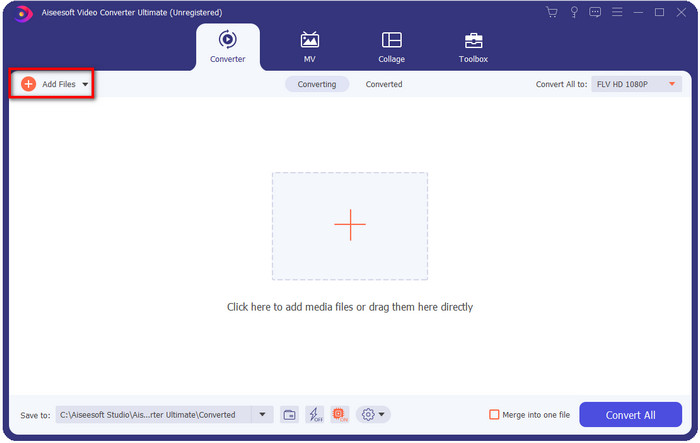
مرحله 3 کلیک کنید بر روی تبدیل همه به گزینه را انتخاب کنید و FLV قالب همچنین می توانید کیفیت را برای وضوح بالا انتخاب کنید یا نسخه اصلی را حفظ کنید.

اگر می خواهید خروجی ویدیوی خود را حتی بهتر کنید، روی آن کلیک کنید چوبدستی دکمه. این شما را به ویرایش های مختلفی که می توانید انجام دهید، مانند برش، چرخش، افزودن جلوهها، زیرنویس، صدا، و واترمارک. برای ذخیره تغییراتی که ایجاد کرده اید، کلیک کنید خوب.
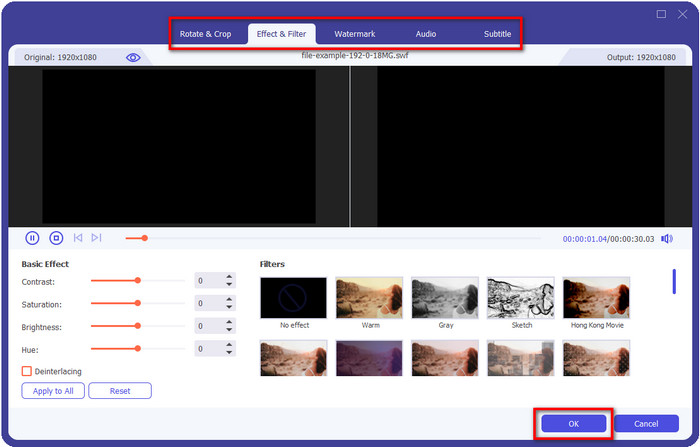
مرحله 4 کلیک تبدیل همه و این روند آغاز خواهد شد. تبدیل SWF به FLV فقط به زمان کافی نیاز دارد. پس از تبدیل، یک پوشه با فایل FLV روی صفحه نمایش شما نشان داده می شود.
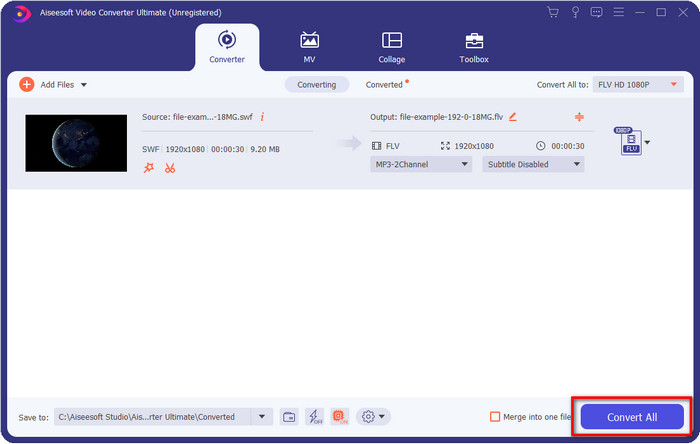
بخش 5. دانش گسترده SWF و FLV
ShockWave File یا SWF یک فرمت Adobe است، اما Macromedia آن را ایجاد کرده است. برای حفظ انیمیشن ها و صداهای مبتنی بر برداری که در وب استفاده می شوند، شناخته شده است. علاوه بر این، از آنجایی که این یک پایه برداری است، میتوانید به راحتی مقیاس گرافیکی را برای تناسب یا بزرگنمایی تنظیم کنید. به غیر از انیمیشن برداری، اندازه فایل بسیار کوچک است تا ویدیو را سریعتر بارگیری کند، حتی اگر اتصال اینترنت شما کند باشد. اما اگر بخواهید آنها را در پلتفرمهای اشتراکگذاری ویدیو به اشتراک بگذارید، این قالب پشتیبانی نمیشود.
اگرچه FLV نیز تحت Adobe است، اما این فرمت بهتر از SWF است. فرمت FLV یا FlashVideo فرمت استاندارد ویدیویی در اکثر وب سایت ها است. این فرمت می تواند حاوی دو کدک مختلف باشد که برای ویدئو و صدا در نظر گرفته شده است. و درست مانند فایل SWF، این فرمت برای بارگذاری سریعتر فایل در وب کوچک است. هنگامی که فایل FLV را روی درایو خود دانلود کردید، می توانید آن را در پخش کننده رسانه خود پخش کنید حتی اگر هنوز کامل نشده باشد.
اگر SWF را به FLV تبدیل کنید کمک می کند زیرا SWF دارای نقص های زیادی است که می توانید در قالب FLV پیدا کنید. به خصوص اگر فایل ویدئویی طولانی باشد، زیرا .swf فقط می تواند یک فریم محدود در ثانیه داشته باشد، این احتمال وجود دارد که نتوانید از آن استفاده کنید. اما FLV می تواند ویدیوهای طولانی را به راحتی نگه دارد. علاوه بر این، اگر می خواهید بر روی کیفیت تمرکز کنید، FLV کیفیت بهتری نسبت به SWF دارد.
بخش 6. سوالات متداول در مورد تبدیل SWF به FLV
آیا فایل SWF از شفافیت پشتیبانی می کند؟
مانند PNG و GIF، این فرمت نیز از مقیاس خاکستری با رنگهای واقعی پشتیبانی میکند یا یک رنگ را برای شفاف کردن آن اختصاص میدهد.
کجا می توانم ویدیوهای SWF را تماشا کنم؟
در حال حاضر، شما نمی توانید فایل های SWF را در پخش کننده رسانه پیش فرض خود تماشا کنید زیرا پشتیبانی نمی شود. با این حال، می توانید روی این لینک کلیک کنید و در مورد آن اطلاعات بیشتری کسب کنید 4 SWF Media Player برتر در ویندوز یا مک.
آیا می توانم .swf گوشی خود را ذخیره کنم؟
ذخیره فایل های SWF در تلفن شما امکان پذیر است، اما پخش آن در پخش کننده رسانه محلی شما امکان پذیر نیست. زیرا این فرمت برای سازگاری با تلفن نیست بلکه برای وب است. بنابراین، اگر فایلی را با این پسوند دانلود میکنید، انتظار داشته باشید که نتوانید از آن استفاده کنید. با این حال، می توانید آن را به یک فرمت قابل پخش مانند MP4 در تلفن خود تبدیل کنید.
نتیجه
این مقاله سنگهای مبدل را که می توانید برای تبدیل SWF به FLV بدون کاهش کیفیت SWF استفاده کنید، از جعبه خارج می کند. همانطور که همه این مبدل ها را جمع آوری کردیم، متوجه شدیم که FVC Video Converter Ultimate گوهر پنهانی است که در این مشکل به دنبال آن هستید. این فوق العاده ترین خروجی و سریع ترین فرآیند تبدیل را در مقایسه با همه ابزارهای ذکر شده ارائه می دهد. و اکنون، شما باید گنج مورد نظر خود را برای استفاده در مشکل تبدیل خود با دانلود یا دسترسی به ابزار در وب انتخاب کنید.



 Video Converter Ultimate
Video Converter Ultimate ضبط صفحه
ضبط صفحه


